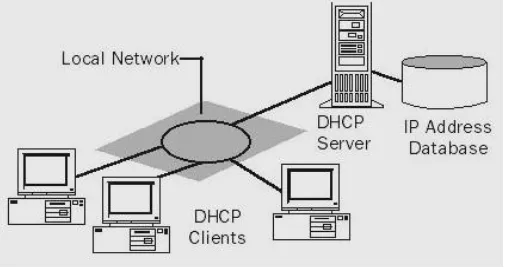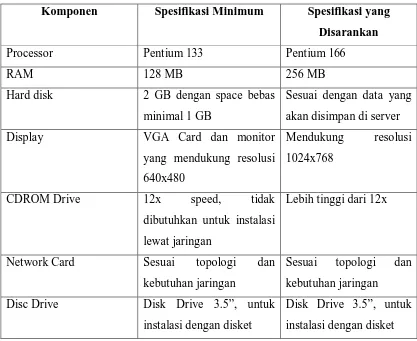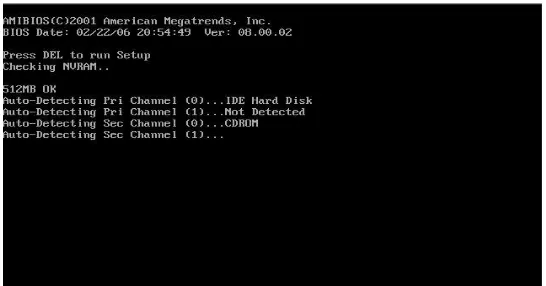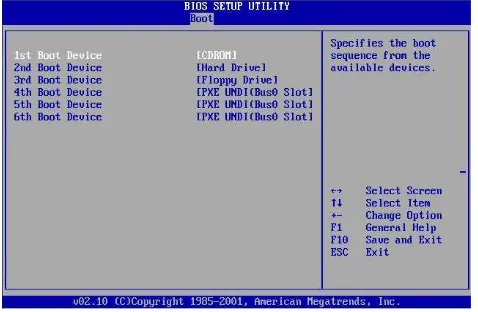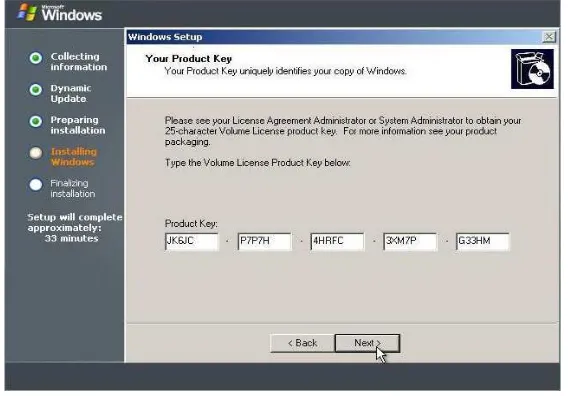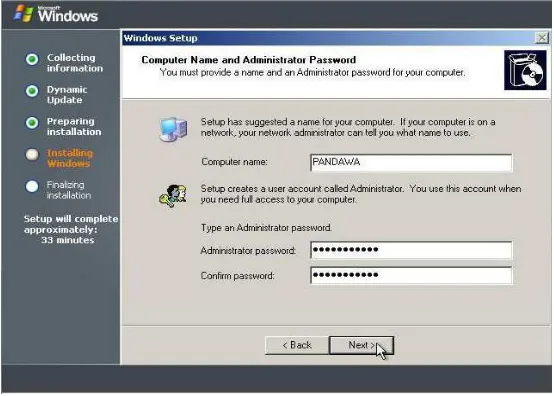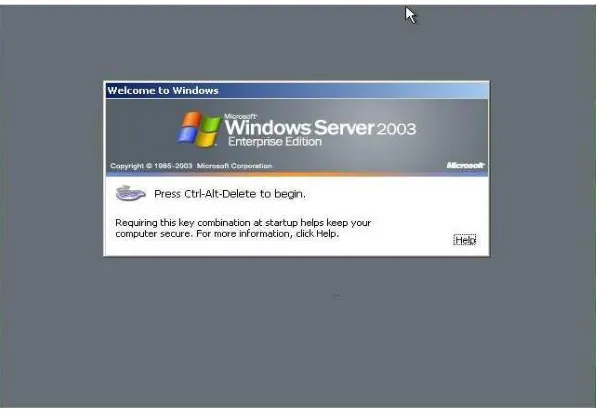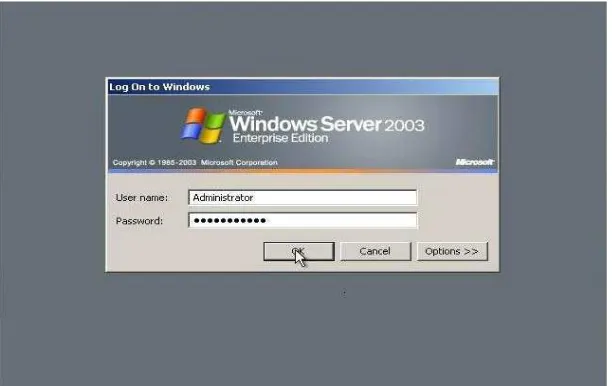IMPLEMENTASI METODE CLIENT SERVER DENGAN MENGGUNAKAN WINDOWS SERVER 2003
TUGAS AKHIR
NUSYE RAHMADIAN AMELIA 072406112
PROGRAM STUDI D-3 ILMU KOMPUTER
FAKULTAS MATEMATIKA DAN ILMU PENGETAHUAN ALAM UNIVERSITAS SUMATERA UTARA
IMPLEMENTASI METODE CLIENT SERVER DENGAN MENGGUNAKAN WINDOWS SERVER 2003
TUGAS AKHIR
Diajukan untuk melengkapi tugas dan memenuhi syarat memperoleh ahli madya
NUSYE RAHMADIAN AMELIA 072406112
PROGRAM STUDI D-3 ILMU KOMPUTER
FAKULTAS MATEMATIKA DAN ILMU PENGETAHUAN ALAM UNIVERSITAS SUMATERA UTARA
PERSETUJUAN
SERVER DENGAN MENGGUNAKAN
WINDOWS SERVER 2003
Departemen Matematika FMIPA USU
Ketua, Pembimbing,
PERNYATAAN
IMPLEMENTASI METODE CLIENT SERVER DENGAN MENGGUNAKAN WINDOWS SERVER 2003
TUGAS AKHIR
Saya mengakui bahwa tugas akhir ini adalah hasil kerja saya sendiri, kecuali beberapa kutipan dan ringkasan yang masing-masing disebutkan sumbernya.
Medan, Mei 2010
PENGHARGAAN
Syukur Alhamdulillah KepadaMu Ya Allah SWT, berkat ridho dan kesehatan yang Engkau berikan kepada penulis, penulis dapat menyelesaikan tugas akhir ini tepat pada waktunya.
Penulis mengucapkan banyak terima kasih kepada:
1. Bapak Dr. Saib Suwilo, M,Sc selaku Dosen Pembimbing tugas akhir dan Ketua Program Studi D-3 Ilmu Komputer Fakultas MIPA Universitas Sumatera Utara yang telah memberikan bimbingan dan arahan selama ini kepada penulis dalam penyelesaian tugas akhir ini.
2. Bapak Prof. Dr. Eddy Marlianto, M.Sc selaku Dekan Fakultas MIPA Universitas Sumatera Utara.
3. Teristimewa kepada Papa dan Mama beserta adek-adekku tersayang yang selalu memberi dukungan baik moril maupun materil sehingga penulis dapat menyelesaikan Tugas Akhir dengan baik.
4. Teman – temanku tersayang : Desilia Selvida, Ikarani Talin, Tika Wahyuni, dan Fitriah Savira telah membantu dan mensupport penulis dalam penyelesaian tugas akhir ini.
5. Kakakku tersayang Ayu Mahyuda yang telah ikut mamberikan support.
Penulis berharap semoga tugas akhir ini mendapat manfaat bagi pembaca terutama bagi penulis sendiri,
Akhir kata, penulis mengharapkan kritik dan saran guna sempurnanya tugas akhir ini. Terima kasih.
Medan, 27 Mei 2010 Penulis
ABSTRAK
DAFTAR ISI
2.4.3. Dynamic Host Configuration Protocol (DHCP) 17 2.4.4. Windows Internet Name Service (WINS) 19
3.3.2. Kekurangan Windows Server 2003 25
3.4 Topologi yang Digunakan 26
3.4.1. Kelebihan Topologi Star 26
3.4.2. Kekurangan Topologi Star 26
3.5. Perangkat Jaringan 27 Bab 4 Implementasi Jaringan
4.1 Pengertian dan Tujuan Implementasi Sistem 34 4.2 Instalasi Windows Server 2003 35
4.2.1. Pendahuluan 35
4.2.2. Instalasi Windows Server 2003 37
4.2.3. Memeriksa Driver Device Server 49
DAFTAR GAMBAR
Gambar 4.3 Konfigurasi Booting BIOS Komputer 36
Gambar 4.4 Save Konfigurasi BIOS 36
Gambar 4.5 Memilih Versi Windows Server 2003 37
Gambar 4.6 Setup Program Prepare 37
Gambar 4.7 Windows Licensing Agreement 38
Gambar 4.8 Windows Repair 38
Gambar 4.9 Menu Partisi HDD 39
Gambar 4.10 Menentukan besar kapasitas partition 39 Gambar 4.11 Memilih partisi yang akan diinstall Windows Server 2003 40
Gambar 4.12 Proses format Partisi HDD 40
Gambar 4.13 Proses Copying Files 41
Gambar 4.14 Auto Reboot 41
Gambar 4.15 Komputer booting dari HDD 42
Gambar 4.16 Lanjutan Proses Install Windows Server 2003 42
Gambar 4.17 Regional dan Language Option 43
Gambar 4.18 Customize Regional 43
Gambar 4.19 Instal huruf dengan tulisan dari kanan ke kiri 43 Gambar 4.20 Proses Regional and Language Option 44 Gambar 4.21 Proses Regional and Language Option selesai 44
Gambar 4.22 Personalisasi Software 45
Gambar 4.23 Memasukan nomor serial Windows Server 2003 45 Gambar 4.24 Memilih mode lisensi yang akan digunakan 46 Gambar 4.25 Mengisi nama komputer dan password administrator 46 Gambar 4.26 Peringatan password tidak kompleks 47
Gambar 4.27 Networking setup 47
Gambar 4.28 Mengisi Workgroup atau Domain 48
Gambar 4.29 Halaman Pertama setelah Windows Restart 48
Gambar 4.30 Halaman Login Komputer 49
Gambar 4.31 Menu Komputer Managemen 50
Gambar 4.32 Komputer Managemen 50
Gambar 4.33 Pengaturan Windows Server 2003 52
Gambar 4.34 Jendela Configure Server Wizard 52
Gambar 4.35 Manage Server Windows Server 2003 53 Gambar 4.36 Active Directory Instalation Wizard 53 Gambar 4.37 Menentukan Domain Controller Type 54 Gambar 4.38 Kotak Dialog Database and Log Folders 55
Gambar 4.40 Mengkonfigurasi DNS Server 56 Gambar 4.41 Menuliskan Password Directory Services Restore Mode 57
Administrator Password
Gambar 4.42 Tampilan Summary yang telah dikerjakan 57 Gambar 4.43 Tayangan terakhir instalasi Active Directory 58
Gambar 4.44 Pilih Restart 58
Gambar 4.45 Kotak dialog Local Area Connection Status 59 Gambar 4.46 Kotak dialog Local Area Connection Properties 60 Gambar 4.47 Kotak dialog Internet Protocol (TCP/IP) Properties 61 Gambar 4.48 Kotak tanda centang Domain Name System (DNS) di dalam 63
ABSTRAK
BAB 1
PENDAHULUAN
1.1 Latar Belakang
Teknologi informasi yang berkembang pesat dewasa ini, telah mendorong percepatan di berbagai bidang. Hal ini juga yang menyebabkan munculnya kemajuan pada perangkat lunak dan diimbangi pula dengan kemajuan dan kecanggihan teknologi beserta perangkat kerasnya. Secara langsung ataupun tidak, teknologi informasi telah menjadi bagian penting dari berbagai bidang kehidupan. Karena banyak kemudahan yang ditawarkan, teknologi informasi hampir tidak dapat dilepaskan dari berbagai aspek kehidupan manusia.
Dalam teknologi informasi seperti ini kemudahan dalam berbagi informasi ataupun mencari informasi sangatlah penting dapat dilihat dari semakin berkembangnya teknologi internet dan jaringan. Sekarang ini internet merupakan suatu kebutuhan dalam berbagi informasi ataupun mencari informasi.
1.2 Rumusan Masalah
Dari uraian latar belakang masalah diatas, maka dapat dirumuskan bahwa masalah yang melatar belakangi tugas akhir ini adalah bagaimana membangun sebuah jaringan menggunakan metode client-server dengan Windows Server 2003.
1.3 Batasan Masalah
Agar sistem dan penelitian yang dikerjakan sesuai dengan tujuan yang ingin dicapai maka diperlukan batasan masalah agar langkah pengerjaan menjadi sistematis. Adapun batasan masalah yang digunakan dalam penelitian ini adalah :
1. Jika Server bermasalah atau crash maka koneksi internet client ke internet akan terputus.
2. Jika Switch/Hub bermasalah maka semua koneksi internet akan putus 3. Dengan menggunakan metode ini akan menggunakan banyak kabel.
1.4 Tujuan
Tujuan perancangan jaringan ini adalah :
1. Sharing resources
2. Media Komunikasi
Jaringan komputer memungkinkan terjadinya komunikasi antar pengguna, baik untuk teleconference maupun untuk mengirim pesan atau informasi yang penting lainnya.
3. Integrasi Data
Jaringan komputer dapat mencegah ketergantungan pada komputer pusat, karena setiap proses data tidak harus dilakukan pada satu komputer saja, melainkan dapat didistribusikan ke tempat lainnya. Oleh sebab inilah maka dapat terbentuk data yang terintegrasi yang memudahkan pemakai untuk memperoleh dan mengolah informasi setiap saat.
4. Pengembangan dan Pemeliharaan
Pengembangan peralatan dapat dilakukan dengan mudah dan menghemat biaya, karena setiap pembelian komponen seperti printer, maka tidak perlu membeli printer sejumlah komputer yang ada tetapi cukup satu buah karena printer itu dapat digunakan secara bersama – sama. Jaringan komputer juga memudahkan pemakai dalam merawat harddisk dan peralatan lainnya, misalnya untuk memberikan perlindungan terhadap serangan virus maka pemakai cukup memusatkan perhatian pada harddisk yang ada pada komputer pusat.
5. Keamanan Data
6. Sumber Daya Lebih Efisien dan Informasi Terkini
Dengan pemakaian sumber daya secara bersama – sama, akan mendapatkan hasil yang maksimal dan kualitas yang tinggi. Selain itu data atau informasi yang diakses selalu terbaru, karena setiap ada perubahan yang terjadi dapat segera langsung diketahui oleh setiap pemakai.
1.5 Metode Penelitian
Adapun metode penelitian yang penulis gunakan dalam menyelesaikan tugas akhir adalah:
1. Mengumpulkan data yang berhubungan dengan client-server, windows server 2003 maupun materi atau sumber-sumber lain yang berhubungan dengan penelitian ini.
2. Pengolahan Data
Mengolah data yang telah dikumpulkan untuk keperluan pengerjaan tugas akhir. 3. Merancang Tampilan Jaringan
Gambar 1.1 Tampilan Jaringan Client Server
5. Menguji coba jaringan yang telah dibuat
Rancangan yang telah selesai diuji kembali agar dapat mengetahui apakah jaringan yang dibuat telah sesuai dengan hasil yang diinginkan dan jika terdapat kekurangan maka dapat diperbaiki.
6. Pembuatan laporan tugas akhir
Berdasarkan tugas yang telah selesai, dibuat laporan tugas akhir.
1.6 Tinjauan Pustaka
Jaringan komputer adalah kumpulan dari sejumlah perangkat berupa komputer, hub, switch, router atau perangkat jaringan lainnya yang terhubung dengan menggunakan media komunikasi tertentu (Wahidin,2008). Sebuah jaringan komputer biasanya terdiri dari 2 buah komputer atau lebih dan melakukan data sharing antar komputer.
Client-server adalah suatu bentuk arsitektur, dimana client adalah perangkat yang menerima yang akan menampilkan dan menjalankan aplikasi dan server adalah perangkat yang menyediakan dan bertindak sebagai pengelola aplikasi, data, dan keamanannya (www.id.wikipedia.org diakses pada 14 Februari 2010). Server biasanya terhubung dengan client melalui kabel UTP dan sebuah kartu jaringan.
Windows Server 2003, standard edition adalah sebuah versi Windows Server 2003 yang benar-benar "dasar", dengan fitur-fitur yang umumnya dibutuhkan oleh sebuah server untuk melayani klien-kliennya di jaringan. Edisi ini diterbitkan untuk menggantikan Windows 2000 Server dan Windows NT 4.0 Server
1.7 Sistematika Penulisan
Secara garis besar tugas akhir ini terdiri dari 5 (lima) bab dan beberpa lampiran. Adapun setiap bab dan sub-sub bab yang terdiri dari :
BAB 1 PENDAHULUAN
Bab ini akan membahas latar belakang tugas akhir, identifikasi masalah, batasan masalah, tujuan, metode penelitian, tinjauan pustaka, dan sistematika penulisan.
BAB 2 LANDASAN TEORI
Pada Bab ini penulis menguraikan sekilas tentang jaringan komputer, data dan informasi, pengenalan internet, Clien Server, dan Windows Server 2003.
BAB 3 PERANCANGAN JARINGAN
Bab ini berisi komponen utama dalam perancangan, keperluan perangkat yang akan digunakan untuk instalasi Windows Server 2003, topologi yg digunakan serta perangkat jaringannya.
BAB 4 IMPLEMENTASI JARINGAN
Pada bab ini berisi uraian pengertian implementasi jaringan, komponen dalam implementasi jaringan, dan instalasi dan konfigurasi Windows Server 2003.
BAB 5 KESIMPULAN DAN SARAN
BAB 2
LANDASAN TEORI
2.1 Jaringan Komputer
Jaringan Komputer adalah sekelompok komputer otonom yang saling berhubungan antara satu dengan lainnya menggunakan protokol komunikasi melalui media komunikasi sehingga dapat saling berbagi data, informasi, program – program, penggunaan bersama perangkat keras seperti printer, harddisk, dan sebagainya. Selain itu jaringan komputer bisa diartikan sebagai kumpulan sejumlah terminal komunikasi yang berada diberbagai lokasi yang terdiri dari lebih satu komputer yang saling berhubungan.
2.1.1. Data
Proses pengolahan data terbagi menjadi tiga tahapan, yang disebut dengan siklus pengolahan data (Data Processing Cycle) yaitu :
1. Pada tahapan Input
Yaitu dilakukan proses pemasukan data ke dalam komputer lewat media input (Input Devices).
2. Pada tahapan Processing
Yaitu dilakukan proses pengolahan data yang sudah dimasukkan, yang dilakukan oleh alat pemroses (Process Devices) yang dapat berupa proses perhitungan, perbandingan, pengendalian, atau pencarian distorage.
3. Pada tahapan Output
Yaitu dilakukan proses menghasilkan output dari hasil pengolahan data ke alat output (Output Devices) yaitu berupa informasi.
2.1.2. Informasi
Informasi merupakan data yang telah diolah sedemikian rupa sehingga memiliki makna tertentu bagi penggunanya. (Adi Nugroho, 2004, hal:6)
Untuk memperoleh informasi, diperlukan adanya data yang akan diolah dan unit pengolah. Agar informasi yang dihasilkan lebih berharga, maka informasi harus memenuhi kriteria sebagai berikut :
1. Informasi harus akurat, sehingga mendukung pihak manajemen dalam mengambil keputusan.
3. Informasi harus tepat waktu, sehingga tidak ada keterlambatan pada saat dibutuhkan.
Kegunaan informasi adalah untuk mengurangi ketidakpastian di dalam proses pengambilan keputusan tentang suatu keadaan. Informasi yang digunakan di dalam suatu sistem informasi umumnya digunakan untuk beberapa kegunaan. Informasi digunakan tidak hanya digunakan oleh satu orang pihak dalam suatu organisasi. Nilai sebuah informasi ditentukan dari dua hal yaitu manfaat dan biaya untuk mendapatkannya. Suatu informasi dikatakan bernilai bila manfaatnya lebih efektif dibandingkan dengan biaya untuk mendapatkan informasi tersebut.
2.2 Pengenalan Internet
Internet (Interconnected Netwoek) merupakan jaringan komputer yang terdiri dari ribuan jaringan komputer independen yang dihubungkan satu dengan yang lainnya. Secara etimologis, internet berasal dari bahasa inggris yakni inter berarti antar dan net berarti jaringan sehingga dapat diartikan hubungan antar jaringan.
Jaringan internet menyediakan beberapa aplikasi yang dapat digunakan oleh user internet :
E-mail, mailing list, newsgroup, file transfer protocol (FTP), gopher, telnet, talk, chat, world wide web.
2.2.1. Network
Network adalah jaringan dari sistem komunikasi data yang melibatkan sebuah atau lebih sistem komputer yang dihubungkan dengan jalur transmisi alat komunukasi membentuk satu sistem. Dengan network, komputer yang satu dapat menggunakan data di komputer lain, dapat mencetak laporan di printer lain, dapat memberikan berita ke komputer lain walaupun berlainan area. Network merupakan cara yang sangat berguna untuk mengintegrasikan sistem informasi dan menyalurkan arus informasi dari satu area ke area lainnya.
2.3 Client Server
Dengan LAN sebuah PC dapat melakukan komunikasi satu dengan lainnya dan dapat saling berbagi resource baik perangkat keras ataupun database . LAN mampu memberikan interkonektivitas yang tidak pernah ada sebelumnya. Untuk dapat melakukan hal tersebut dibutuhkan sebuah komputer pemproses yang memfasilitasi dan melayani proses sharing semua resource yang ada. Perangkat ini disebut dengan Server .
Untuk melakukan Sharing File biasanya dibutuhkan sebuah File Server begitu juga untuk sharing Printer dibutuhkan sebuah Printer Server. Namun ternyata hal seperti ini belumlah cukup. Jumlah PC yang bertambah dengan sangat cepat seiring dengan berkembangnya sebuah organisasi. Jumlah end user dan client juga bertambah banyak. Kebutuhan akan perangkat menjadi bertambah pula, tidak hanya membutuhkan sebuah printer server, juga dibutuhkan server-server lainnya seperti server pengolahan gambar, server pengolahan suara, dan lainnya. Server-server ini dengan database dan applikasinya harus dapat diakses oleh beberapa PC, ataupun diakses oleh sebuah komputer mainframe melalui sebuah LAN.
2.3.1. User
2.3.2. Client
Client dapat berupa sebuah pemproses yang powerful atau dapat juga berupa terminal tua dengan kemampuan proses yang terbatas. Secara mendasar client adalah sebuah PC dengan sistem operasinya sendiri. Sebagian besar pemrosesan banyak dilakukan di sebuah server dimana bagian-bagian dalam lingkup pekerjaannya ditentukan oleh program komputer, inilah yang menyebabkan sistem client server berbeda dengan sistem transaksi tradisional. Sistem client server memungkinkan sebuah teknologi dan applikasinya digunakan bersamaan.
Applikasi disini termasuk didalamnya adalah pemroses pesan seperti e-mail, pemproses file lokal seperti DBMS untuk browsing dan penghitungan, atau sharing resource seperti sistem image processing, sistem optical character, sistem advance grafic processing, plotter warna, atau sebuah printer. Perangkat-perangkat ini bisa saja berasal dari berbagai vendor yang ada.
perintah pemprograman tapi juga digunakan untuk grafik, voice, video, animasi, untuk selanjutnya menjadi sebuah teminal multimedia.
2.3.3. Network dan Transmisi
Server dan client dapat terkoneksi dengan sebuah media transmisi. Media transmisi ini dapat berupa kabel, wireless, atau fiber. Dengan media ini memungkinkan sebuah perusahaan untuk melakukan enterprise network lebih besar dalam sebuah workgroup. Untuk itu dibutuhkan interoperability sebagai contoh operasi dan pertukaran informasi yang heterogen melalui berbagai perangkat software dalam jaringan.
2.4 Windows Server 2003
2.4.1. TCP/IP
Ada banyak protocol jaringan yang didukung di dalam Microsoft Windows 2003 Server. Namun demikian TCP/IP adalah protokol utama yang dipakai di Microsoft Windows 2003 Server dan merupakan protokol standar jaringan yang ada ketika menginstal Microsoft Windows 2003 Server. Banyak layanan jaringan di Microsoft Windows 2003 Server ini memakai TCP/IP dan beberapa layanan, seperti Internet Information Server (IIS) dan Active Directory, mensyaratkannya untuk diinstal. TCP/IP merupakan suatu protokol yang dapat diarahkan yang dipakai oleh kebanyakan wide area network (WAN) dan Internet. Protokol lain, misalnya NetBEUI (NetBIOS Enhanced User Interface), dirancang hanya untuk local area network (LAN) sehingga tidak mendukung konektivitas internet.
2.4.1.1. Keuntungan TCP/IP
Semua sistem operasi yang modern menawarkan dukungan TCP/IP dan kebanyakan jaringan yang besar mengandalkan pada TCP/IP untuk sebagian besar lalu lintas jaringannya. TCP/IP juga merupakan protokol standar untuk internet. Selain itu, banyak perlengkapan konektivitas standar yang tersedia untuk mengakses dan mentransfer data di antara sistem-sistem yang tidak serupa.
Beberapa perlengkapan standar tersebut, misalnya File Transfer Protocol (FTP) dan Telnet, disertakan di dalam Windows Server 2003. Jaringan-jaringan TCP/IP dapat dipadukan secara mudah dengan internet. Karena popularitasnya, TCP/IP dikembangkan secara sempurna dan menawarkan banyak utiliti yang mampu meningkatkan penggunaan, unjuk kerja (performance), dan keamanan. Jaringan-jaringan yang didasarkan pada protocol transport lainnya, seperti ATM atau AppleTalk, dapat berinterface dengan jaringan TCP/IP melalui suatu device yang dikenal sebagai gateway. Penambahan TCP/IP ke konfigurasi Windows Server 2003 memberikan sejumlah keuntungan :
1. Menawarkan suatu teknologi untuk menghubungkan sistem-sistem yang tidak serupa. TCP/IP termasuk routable dan dapat dihubungkan ke jaringan-jaringan berbeda melalui gateway.
3. Memberikan suatu metode untuk memperoleh akses ke internet. Dengan berhubungan ke internet, sebuah VPN (virtual private network) atau extranet dapat ditentukan, yang bisa menghasilkan akses jarak jauh yang tidak mahal.
2.4.2. Domain Name System ( DNS )
DNS mirip dengan sebuah buku telepon. Masing-masing komputer pada internet mempunyai baik nama host maupun alamat IP (Internet Protocol). Terutama sekali, ketika user ingin berhubungan ke komputer lain, user harus memasukkan sebuah nama host. Komputer kemudian menghubungi sebuah server DNS yang melakukan rujuk silang nama host yang disediakan ke alamat IP sebenarnya. Alamat IP ini kemudian dipakai untuk berhubungan ke komputer jarak jauh.
Selain menyediakan resolusi nama internet tradisional, DNS merupakan layanan nama yang utama pada Windows 2003. Berdasarkan default, DNS adalah database yang dapat diskalakan, terdistribusi, hierarkis, dan dapat diandalkan. Client Windows 2003 memakai DNS untuk lokasi layanan dan resolusi nama, termasuk meletakkan pengontrol domain untuk logon. DNS di dalam Windows 2003 menyediakan suatu implementasi DNS Server yang unik yang sepenuhnya interoperable dengan implementasi-implementasi DNS Server berbasis standar lainnya.
2.4.3. Dynamic Host Configuration Protocol (DHCP)
DHCP (Dynamic Host Configuration Protocol) adalah layanan yang secara otomatis memberikan nomor IP kepada komputer yang memintanya. Komputer yang meminta IP Address disebut dengan DHCP Client sedangkan komputer yang memberikan IP Address disebut sebagai DHCP Server. Dengan demikian Administrator tidak perlu lagi memberikan IP Address secara manual tapi cukup dengan memberikan referensi kepada DHCP Server. IP Address diberikan bersama dengan subnet mask, dan default gateway. IP Address dipinjamkan dalam masa waktu tertentu yang disebut dengan lease periode. Bisa dalam hitungan hari, jam atau menit.
komputer berfungsi sebagai DHCP server dan mengonfigurasi komputer-kompuer client yang diaktifkan DHCP pada jaringan Anda. Arsitektur ini diperlihatkan pada Gambar 2.1 berikut ini :
Gambar 2.1 Model DHCP Dasar
Keterangan :
DHCP (Dymanic Host Configuration Protocol) Server di Microsoft Windows 2003 Server menyediakan beberapa fasilitas, antara lain:
1. Integrasi dengan DNS dan layanan direktori Microsoft Active Directory 2. Pelaporan statistik dan pemantauan yang sudah ditingkatkan
3. Dukungan kelas-pemakai dan pilihan-pilihan vendor spesifik 4. Alokasi alamat multicast
5. Deteksi DHCP server tunggal
mengembangkan DHCP di sebuah jaringan, seluruh proses ini diotomatiskan dan dikelola secara sentral.
Implementasi DHCP dihubungkan sangat dekat dengan WINS (Windows Internet Name Service) dan DNS yang akan dimanfaatkan oleh administrator jaringan untuk menggabungkan ketiganya ketika merencanakan penyebaran. Jika Anda memakai DHCP Server untuk client jaringan Microsoft Windows, maka Anda harus memakai suatu layanan resolusi nama.
Jaringan Microsoft Windows 2003 Server memakai layanan DNS untuk mendukung Active Directory selain resolusi nama yang umum. Jaringan yang mendukung client Windows 2000 dan sebelumnya mesti memakai WINS server. Jaringan yang mendukung suatu kombinasi client Microsoft Windows 2003 Server dan Microsoft Windows 2000 harus mengimplementasikan baik WINS maupun DNS.
2.4.4. Windows Internet Name Service (WINS)
BAB 3
PERANCANGAN JARINGAN
3.1 Komponen Utama dalam Perancangan Jaringan
Agar perancangan yang telah kita kerjakan dapat berjalan baik atau tidak, maka perlu kiranya dilakukan pengujian terhadap jaringan yang telah kita kerjakan. Untuk itu dibutuhkan beberapa komponen utama mencakup perangkat keras (Hardware), perangkat lunak (Software), dan perangkat manusia (Brainware). Pada rancangan tugas akhir jaringan ini dibutuhkan komponen-komponen yang mencakup seperti yang diatas :
3.1.1. Perangkat Keras (Hardware)
Hardware merupakan komponen yang terlihat secara fisik, yang saling bekerjasama dalam pengolahan data. Perangkat keras (hardware) yang digunakan meliputi :
1. Monitor
2. CPU (Central Processing Unit)
3. Harddisk sebagai tempat sistem beroperasi dan media penyimpanan 4. Keyboard dan mouse
3.1.2. Perangkat Lunak (Software)
Software adalah instruksi atau program-program komputer yang dapat digunakan oleh komputer dengan memberikan fungsi serta penampilan yang diinginkan. Dalam hal ini, perangkat lunak yang digunakan penulis untuk perancangan jaringan ini adalah :
1. Sistem Operasi Windows XP.
2. Windows Server 2003,standard edition sebagai server.
3.1.3. Unsur manusia (Brainware)
Brainware merupakan faktor manusia yang menangani fasilitas komputer yang ada. Faktor manusia yang dimaksud adalah orang-orang yang memiliki bagian untuk menangani sistem dan merupakan unsur manusia yang meliputi :
1. Analisis Jaringan, yaitu orang membentuk dan membangun fasilitas rancangan jaringan.
2. Operator (Admininistrator), yaitu orang yang mengoperasikan jaringan seperti memasukkan data untuk dioperasikan oleh komputer dalam menghasilkan informasi dan lain sebagainya.
Keperluan Perangkat Minimum
Windows server 2003 memiliki beberapa edisi, diantaranya adalah Windows Server 2003 Standard Edition, Windows Server 2003 Enterprise Edition, dan Windows Server 2003 Data Centre Edition. Sebelum melakukan proses instalasi Windows Server 2003, sebaiknya dipersiapkan terlebih dahulu perangkat minimum yang dibutuhkan untuk instalasi Windows Server 2003.
Penulis menggunakan Windows Server 2003, Standard Edition sebagai server. spesifikasi yang dibutuhkan untuk instalasi Windows Server 2003 Standard Edition adalah:
Komponen Spesifikasi Minimum Spesifikasi yang Disarankan
Processor Pentium 133 Pentium 166
RAM 128 MB 256 MB
Hard disk 2 GB dengan space bebas minimal 1 GB
Sesuai dengan data yang akan disimpan di server
Display VGA Card dan monitor
yang mendukung resolusi 640x480
Mendukung resolusi 1024x768
CDROM Drive 12x speed, tidak
dibutuhkan untuk instalasi lewat jaringan
Lebih tinggi dari 12x
Network Card Sesuai topologi dan
kebutuhan jaringan
Sesuai topologi dan kebutuhan jaringan
Disc Drive Disk Drive 3.5”, untuk instalasi dengan disket
Disk Drive 3.5”, untuk instalasi dengan disket
3.3 Kelebihan dan Kekurangan Penggunaan Windows Server 2003
3.3.1. Kelebihan Windows Server 2003
Kelebihan yang dimiliki Windows Server 2003, yaitu :
1. Peningkatan Kapasitas Server untuk melayani lebih Simultan Koneksinnya.
2. Driver disk yang fault toleran yang mendukung disk mirroring dan disk stripping dengan parity (RAID 1 dan RAID 5)
3. Bebas dari Kode 16 Bit milik MS-Dos,mendukung operasi 32 bit dan semua Fitur yang ditawarkan oleh Microprosesor 32 bit seperti dapat mengamati memori hingga 4 Gb dan terproteksi.
4. Didesain agar kompatibel dengan Sistem Operasi terdahulu seperti MS-Dos,IBM OS/2.
5. Peningkatan kemampuan layanan server TCP/IP seperti DHCP,WINS dan DNS. 6. Tool untuk mengintegrasikan Netware dan memonitoring Jaringan.
7. Model keamanan berbasis domain penuh. 8. Terdapat Layanan untuk Macintosh. 9. Bisa Mem-booting jarak jauh untuk client. 10.Terintegrasi Paket Back Office.
3.3.2. Kekurangan Windows Server 2003
Selain kelebihan, Windows Server 2003 juga memiliki kekurangan, yaitu :
1. Browser yang digunakan sebagai sistem dasar pada sistem perangkat bantu administrasi banyak menggunakan Javascript dan Active X, ternyata mengakibatkan proses sangat lambat. Hal yang sama dengan PC yang menggunakan processor 300 MHz AMD dan 128 MB SDRAM serta 100 MHz Bus tidak bisa diharapkan bekerja dengan lancar seperti yang diharapkan.
2. Pengubahan konfigurasi yang mendasar jarang dapat dilakukan dengan berhasil. Hal ini berlaku untuk nilai default, Format file Log yang bersifat propritary dan juga pilihan default-indeks, yang kesemuanya secara standar selalu harus disimpan pada drive C. Administrator dalam hal ini harus melakukan pekerjaan yang tak perlu, hingga sistem keseluruhan berjalan sebagaimana mestinya, sebelum dapat melakukan perubahan.
3. Dokumentasi online, yang praktis tidak diperlukan, ketika sistem keamanan tertinggi Active X telah dipilih menyebabkan strategi keamanan yang kurang baik pada IIS.
Topologi yang Digunakan
Dalam perancangan Tugas Akhir jaringan ini, penulis menggunakan Topologi Star. Pada topologi ini, kita sudah menggunakan bantuan alat lain untuk mengkoneksikan jaringan komputer seperti hub, switch, dll. Hub berfungsi sebagai pusat penghubung komputer-komputer yang saling berhubungan.
3.3.1. Kelebihan Topologi Star
Kelebihan dari penggunaan Topologi Star ini adalah : 1. Memudahkan Admin dalam mengelola jaringan.
2. Memudahkan dalam penambahan komputer atau terminal. 3. Kemudahan mendeteksi kerusakan dan kesalahan pada jaringan.
3.3.2. Kekurangan Topologi Star
Disamping kelebihan yang dimilikinya, topologi ini juga memiliki kekurangan, yaitu : 1. Pemborosan terhadap perangkat jaringan seperti kabel.
3.5 Perangkat Jaringan
Dalam membangun sebuah jaringan komputer diperlukan beberapa perangkat jaringan. Perangkat jaringan yang dibutuhkan dapat disesuaikan dengan kebutuhan anda.
3.5.1. Ethernet Card / LAN Card (Kartu Jaringan)
LAN Card merupakan card yang dipasang pada sebuah PC yang berfungsi untuk dapat berkomunikasi dengan komputer lain melalui jaringan LAN (Local Area Network). LAN Card menggunakan kabel coaxial, twisted pair, dan digunakan juga dalam wireless LAN. Setiap LAN Card memiliki MAC Address (Medium Access Control) yang bersifat unik, yang berarti tidak ada dua buah LAN Card yang memiliki MAC Address yang sama.
Berdasarkan kecepatan transmisi, LAN Card dibedakan menjadi beberapa bagian, diantaranya adalah :
1. 10BASE-T (Standard Ethernet) merupakan LAN Card yang menyediakan kecepatan transmisi sampai dengan 10 Mbps.
2. 100BASE-T (Fast Ethernet) merupakan LAN Card yang menyediakan kecepatan transmisi sampai dengan 100 Mbps.
3.5.2. Hub
Hub merupakan perangkat jaringan yang bekerja di OSI Layer 1 (Physical Layer). Hub berfungsi sebagai penerima sinyal dari sebuah komputer, kemudian mentransmisikan ke komputer lain pada sebuah jaringan. Dengan kata lain, Hub bekerja sebagai penyambung, concentrator, dan sebagai penguat sinyal pada kabel UTP.
Hub tidak mengenal MAC Address sehingga tidak dapat memilah data yang harus ditransmisikan dan yang tidak, sehingga collision pada sebuah jaringan tidak dapat dihindari. Collision (tabrakan) merupakan suatu kondisi apabila terdapat dua device yang mengirim data pada saat yang bersamaan yang akan berakibat hilangnya data.
Hub dapat berfungsi sebagai Hub aktif ataupun sebagai Hub pasif. Hub aktif dapat difungsikan sebagai penguat sinyal sebelum sebelum sinyal tersebut dikirim kembali ke komputer lain. Sedangkan Hub pasif hanya berfungsi sebagai pembagi atau pemisah sinyal yang ditransmisikan pada sebuah jaringan. Pada sebuah Hub terdapat beberapa port yang digunakan untuk memasang konektor RJ45 yang sudah terpasang pada kabel UTP.
3.5.3. Switch
Switch merupakan perangkat jaringan yang bekerja pada OSI Layer2 (Data Link Layer). Switch berfungsi hampir sama seperti Hub. Switch mengenal MAC Address yang digunakan untuk memilah data mana yang harus ditransmisikan. Switch menampung daftar MAC Address yang dihubungkan dengan port-port yang digunakan untuk menentukan kemana harus mengirim paket, sehingga akan mengurangi traffic pada jaringan.
Switch menggunakan transmisi Full Duplex dimana memiliki jalur antara Receive dan Transmit data yang terpisah. Walaupun collision msih mungkin dapat terjadi, tetapi sudah diminimalisir.
Gambar 3.2 Switch
3.5.4. Router
3.5.5. Kabel
Kabel merupakan perangkat yang digunakan sebagai jalur yang menghubungkan antara perangkat satu dengan perangkat yang lain. Terdapat tiga jenis kabel yang sering digunakan sebagai media komunikasi jaringan, yaitu :
1. Kabel Coaxial
Kabel Coaxial terdiri dari dua kabel yang dilindungi oleh dua tingakat isolasi. Tingkat isolasi yang pertama adalah yang paling dekat dengan kawat konduktor tembaga. Tingkat isolasi pertama dilindungi oleh serabut konduktor yang menutupi bagian atasnya yang melindungi dari pengaruh elektromagnetik.
Sedangkan bagian inti yang digunakan untuk transfer data adalah bagian tengah yang selanjutnya ditutup atau dilindungi dengan plastik sebagai pelindung akhir untuk menghindari dari goresan kabel. Makin besar ukuran kabel yang digunakan, makin besar kapasitas datanya, lebih jauh jarak jangkauannya dan tidak begitu sensitif terhadap interferensi listrik.
2. Kabel UTP
3. Kabel Fiber Optic (FO)
Kabel Fiber Optic merupakan kabel jaringan yang dapat mentransmisi cahaya. Kabel Fiber Optic memiliki jangkauan yang lebih luas sampai dengan ratusan kilometer. Kabel Fiber Optic lebih tahan terhadap interfensi elektromagnetik dan dapat mengirim data pada kecepatan yang lebih tinggi dari jenis kabel lainnya.
Koneksi Client-Server
Menghubungkan client dengan server dalam sebuah jaringan merupakan salah satu tugas pokok seorang administrator jaringan. Sebuah jaringan dianggap berfungsi apabila client / workstation dapat terkoneksi dengan server, sehingga dapat mengkases berbagai sumber daya jaringan.
3.6.1. Prinsip Konfigurasi
Dalam sistem jaringan Windows terdapat 2 jenis mode jaringan : 1. Peer to Peer atau Workgroup
Dalam sistem ini tidak terdapat server utama yang menjadi pengatur dan penyimpan konfigurasi jaringan secara terpusat. Setiap komputer dapat berfungsi sebagai client dan server sekaligus.
2. Sistem Domain dengan Domain Controller
Merupakan sistem dimana terdapat server yang berfungsi menyimpan dan mengatur konfigurasi jaringan. Server utama disebut sebagai Domain Controller.
Protokol Jaringan yang Digunakan
Ketika merencanakan jaringan, pertimbangkan persyaratan-persyaratan konektivitas dari para user. Protokol jaringan mirip dengan bahasa dalam arti bahwa bahasa mempunyai tanda baca, pola-pola kata, dan kata-kata yang berbeda. Suatu protokol jaringan memainkan peran yang serupa bagi komputer-komputer yang sedang berusaha untuk berkomunikasi. Protokol jaringan yang dipakai pada suatu jaringan menentukan bagaimana paket (unit-unit data) dikonfigurasi dan dikirim ke kabel jaringan.
BAB 4
IMPLEMENTASI JARINGAN
4.1 Pengertian dan Tujuan Implementasi Jaringan
Implementasi jaringan adalah langkah-langkah atau prosedur-prosedur yang dilakukan dalam menyelesaikan rancangan jaringan yang telah disetujui, untuk menginstal, menguji dan memulai rancangan baru atau rancangan yang diperbaiki.
Adapun tujuan dari implementasi jaringan ini adalah sebagai berikut: 1. Menyelesaikan rangcangan yang telah disetujui sebelumnya.
2. Memastikan bahwa pemakai (user) dapat mengoperasikan jaringan. 3. Menguji apakah jaringan baru tersebut sesuai dengan pemakai.
4.2 Instalasi Windows Server 2003
4.2.1. Pendahuluan
Untuk memulai instalasi Windows Server 2003, tentukan prioritas media boot komputer yang akan digunakan CDROM. Penentuan prioritas media boot terdapat pada bios komputer anda. Nyalakan komputer , tidak berapa lama kemudian tekan tombol untuk masuk ke bios (biasanya menekan tombol del atau F2 ).
Gambar 4.1 Menuju menu BIOS
Setelah masuk ke menu bios pilih menu yang di dalamnya terdapat setting untuk prioritas boot.
Setelah masuk ke menu Boot Komputer, tahap selanjutnya adalah memastikan bahwa booting komputer pertama kali ke device CDROOM. Apa bila pada konfigurasi ternyata booting pertama bukan pada CDROOM, ubah konfigurasi tersebut agar booting komputer yang pertama kali di baca adalah CDROOM.
Gambar 4.3 Konfigurasi Booting BIOS Komputer
Apabila konfigurasi bios telah selesai, keluar dari bios namun jangan lupa untuk save hasil konfigurasi.
4.2.2. Instalasi Windows Server 2003
Setelah yakin booting komputer pertamakali dengan menggunakan device CDROOM. Nyalakan komputer dan segera masukan CD Windows Server 2003 ke CDROOM. Tekan salah satu tombol keyboard apabila ada perintah untuk menekan sembarang tombol keyboard untuk booting dari CDROOM. Kemudian pilih Versi Windows Server 2003 yang akan di install.
Gambar 4.5 Memilih Versi Windows Server 2003
Setelah tahap loading selesai, akan muncul pilihan untuk menekan “Enter” apabila meneruskan ke proses install Windows Server 2003 atau “R” untuk memperbaiki windows.
Setelah menekan “Enter” akan muncul Windows Licensing Agreement. Tekan “F8” untuk melanjutkan proses installasi Windows Server 2003.
Gambar 4.7 Windows Licensing Agreement
Apabila sebelumnya pada komputer tersebut pernah terinstal Windows maka akan muncul halaman untuk perbaikan windows jika di perlukan. Untuk Install Windows Server 2003 yang baru tekan “Esc”.
Gambar 4.8 Windows Repair
Gambar 4.9 Menu Partisi HDD
Apabila memilih menu untuk membuat partisi HDD, maka tahap senjutnya adalah memasukan bersarnya kapasitas pada partisi HDD. Setelah memasukan angka besarnya kapasitas partisi HDD tersebut tekan “Enter”.
Gambar 4.10 Menentukan besar kapasitas partition
Gambar 4.11 Memilih partisi yang akan diinstall Windows Server 2003
Setelah selesai membuat partisi, tahapan selanjutnya adalah memformat partisi HDD tersebut. Pilih “Format the partition using the NTFS File System”, kemudian tekan “Enter”.
Proses format membutuhkan waktu yang berbeda – beda, tergantung dari besarnya kapasitas partisi HDD yang di format. Semakin besar kapasitas partisi yang di format maka waktu yang diperlukan untuk format pun akan semakin lama.
Gambar 4.12 Proses format Partisi HDD
Gambar 4.13 Proses Copying Files
Setelah proses copying file selesai maka komputer akan melakukan reboot secara otomatis, atau kalau merasa terlalu lama menunggu tekan “Enter”.
Gambar 4.14 Auto Reboot
Setelah komputer reboot, akan muncul perintah untuk menekan sembarang tombol untuk booting melalui CDROOM. Jangan tekan tombol apapun karena apabila ditekan akan kembali ke proses awal installasi Windows Server 2003.
Gambar 4.15 Komputer booting dari HDD
Gambar 4.16 Lanjutan Proses Install Windows Server 2003
Gambar 4.17 Regional dan Language Option
Gambar 4.18 Customize Regional
Pada menu language, jika menginginkan huruf selain huruf latin dapat tampil pada Windows Server 2003, maka beri tanda centang pada kedua menu yang tersedia.
Gambar 4.20 Proses Regional and Language Option
Apabila proses perubahan Regional dan Language telah selesai tinggal tekan tombol “Next>” untuk lanjut instal ke tahap selanjutnya.
Gambar 4.21 Proses Regional and Language Option selesai
Gambar 4.22 Personalisasi Software
Gambar 4.23 Memasukan nomor serial Windows Server 2003
Gambar 4.24 Memilih mode lisensi yang akan digunakan
Tahap selajutnya dari install Windows Server ini yaitu mengisi nama komputer dan password untuk administrator, password diusahakan kompleks.
Gambar 4.26 Peringatan password tidak kompleks
Tahap selanjutnya ke seting untuk network, biarkan seting apa adanya lanjut ke proses selanjutnya dengan menekan tombol “Next>”.
Gambar 4.27 Networking setup
Gambar 4.28 Mengisi Workgroup atau Domain
Setelah selesai mengisi workgroup klik “next” dan proses selanjutnya dari instal Windows Server ini akan berjalan secara otomatis sampai akhinya komputer merestart dengan sendirinya.
Tekan tombol Ctrl + Alt + Del nanti akan keluar halaman login komputer. Masukan User Administrator dan Password yang telah disebelumnya, kemudian tekan “Enter” atau klik tombol “OK”.
Gambar 4.30 Halaman Login Komputer
4.2.3. Memeriksa Driver Device Server
Tahap terakhir dari instal Windows Server ini yaitu memastikan semua driver komputer server telah terinstal dengan baik. Cara memeriksanya :
1. Klik “Start” menu
Gambar 4.31 Menu Komputer Managemen
Setelah keluar Tampilan komput er manager, pilih “Device Manager”. Install Driver Device yang belum terinstal. Tanda apabila ada driver yang belum terinstal dengan baik, maka pada komputer managemen device tersebut akan diberi tanda tanya warna kuning.
4.3 Instalasi Active Directory
Microsoft Windows Server 2003 tidak akan bekerja maksimal apabila Active Directory belum diinstalasi. Semua yang berhubungan dengan services dan domain ada dalam Active Directory ini. Jadi apabila Active Directory tidak diinstall, berarti komputer hanya dijadikan Workgroup saja. Active Directory hanya bisa diinstalasi apabila sudah terpasang kartu jaringan (NIC) yang baik dan benar serta hard disk harus diformat NTFS. Untuk itu, user harus menginstalasi Microsoft Windows Server 2003 dalam format NTFS.
Setelah selesai menginstalasi Microsoft Windows Server 2003 dan tidak ada kesalahan, langkah selanjutnya adalah menginstalasi Active Directory. Ada dua cara yang bisa user lakukan untuk menginstalasi Active Directory ini. Pertama, ketikkan DCPROMO dari tombol RUN atau dengan memanfaatkan fasilitas Wizard yang disediakannya. Sebagai gambaran berikut akan dijelaskan prosedur yang harus user lakukan adalah sebagai berikut:
Gambar 4.33 Pengaturan Windows Server 2003
3. Setelah menekan tombol Add or remove a rool, komputer akan berkerja dan segera tampil seperti tayangan gambar 4.34 berikut ini :
4. Klik tombol Next apabila sudah membaca semua yang tampil pada jendela tersebut. Biarkan komputer bekerja sehingga akan tampil semua komponen yang sudah dan belum diinstalasi sebelumnya seperti gambar 4.35 berikut ini :
Gambar 4.35 Manage Server Windows Server 2003
5. Pilih Domain Control (Active Directory). Setelah memilih Domain Control tadi klik Next untuk melanjutkan.
6. Klik lagi Next. Setelah itu komputer kembali akan bekerja, kemudian pada saat tampil pernyataan Active Directory Instalation Wizard tampil klik OK untuk melanjutkan. Kemudian komputer akan menampilkan kotak dialog Welcome to Active Directory Installation Wizard.
7. Klik Next untuk melanjutkan. Microsoft Windows akan menampilkan kotak dialog Operating System Compatibility. Perhatikan kotak dialog tersebut dan jika sudah yakin klik Next untuk melanjutkan.
8. Pada saat tampil kotak dialog Domain Control Type seperti gambar 4.37 pilih Domain Controller for a New domain.
Gambar 4.37 Menentukan Domain Controller Type
9. Klik Next untuk melanjutkan. Kembali kotak dialog a Create a new domain tampil, pilih Domain in a new Fores.
11. Klik Next dan biarkan komputer bekerja dan jika tidak terjadi kesalahan atau bentrok, maka secara otomatis kotak dialog NetBIOS Domain Name akan terisi sama yaitu DATAKOM.
12. Klik lagi Next. Setelah itu komputer akan menampilkan kotak dialog Database and Log Folders untuk menyimpan data yandg berhubungan dengan Database dan Log tersebut. Untuk jelasnya perhatikan gambar 4.38 berikut ini :
Gambar 4.38 Kotak Dialog Database and Log Folders
13. Klik Next untuk melanjutkan. Kembali kotak dialog berikutnya bernama Shared System Volume akan tampil seperti gambar 4.39 berikut ini :
14. Dari kotak dioalog Shared System Volume di atas klik Next untuk melanjutkan. Kotak dialog DNS Registration Diagnostics segera tampil, jika akan membuatnya secara otomatis DNS untuk Server, maka pilih Install and configure the DNS on this computer seperti gambar 4.40 berikut ini :
Gambar 4.40 Mengkonfigurasi DNS Server
15. Klik next. Kotak dialog untuk menuliskan Password Directory Services Restore Mode Administrator Password segera tampil. Untuk itu ketikkan Password di kolom yang telah disediakan, misalnya 123456789, ketikkan sekali lagi password yang tadi, 123456789.
16. Klik Next untuk melanjutkan.
Gambar 4.41 Menuliskan Password Directory Services Restore Mode Administrator Password
18. Klik lagi Next dan biarkan komputer bekerja.
Gambar 4.43 Tayangan terakhir instalasi Active Directory
Setelah menekan tombol Finish komputer akan menampilkan dua pernyataan apakah komputer akan di Restart atau tidak seperti gambar 4.44 Pilih dan klik Restart dan biarkan komputer melakukan boot secara otomatis.
Gambar 4.44 Pilih Restart
4.4 IP Address pada Server
Tujuan IP Address adalah memberi alamat untuk sebuah server atau komputer dalam suatu jaringan. Secara sederhana agar komputer dalam jaringan dapat dikenali oleh semua client dan dirinya sendiri harus diberi alamat. Alamat inilah yang dimaksud dengan IP Address. IP Address adalah nomor tertentu yang nantinya dijadikan patokan untuk memberi alamat pada Client yang ada dalam suatu jaringan LAN berbasis Client Server ataupun Workgroup.
4.4.1. IP Address
Agar komputer server bisa dikenali, maka harus diberi alamat berupa IP Address. Prosedur yang harus dilakukan adalah sebagai berikut :
1. Dari Desktop klik kanan mouse tepat di atas indikator LAN di sudut kanan layar. Setelah itu akan tampil kotak dialog Local Area Connection Status seperti gambar 4.45 berikut ini :
2. Pilih dan klik Properties. Setelah itu akan tampil jendela Local Area Connection Properties akan tampil.
Gambar 4.46 Kotak dialog Local Area Connection Properties
3. Klik Show icon in taskbar when connected untuk menampilkan tanda Local Area Connection di taskbar.
4. Klik Internet Protocol (TCP/IP).
Gambar 4.47 Kotak dialog Internet Protocol (TCP/IP) Properties
6. Klik “Use the following IP address”.
7. Ketikkan di kolom IP Address 192.168.53.1. 8. Klik tab di papan ketik.
4.5Instalasi DNS Server
Microsoft DNS adalah suatu server DNS sejenis RFC; akibatnya, Microsoft DNS membuat dan memakai file zona DNS standar dan mendukung semua tipe catatan sumber daya standar. Microsoft DNS dapat dioperasikan dengan server DNS lainnya dan menyertakan utility diagnostic DNS yang bernama NSLOOKUP. Microsoft DNS sangat terintegrasi dengan Windows Internet Name Service (WINS) dan diurus melalui utility administrasi grafis yang dinamakan DNS Manager. Di sini penulis akan memberikan penjelasan untuk menginstall layanan DNS pada Windows 2003.
Sebelum mengonfigurasi DNS, verifikasikan bahwa setting client DNS sudah benar. Untuk memverifikasi seting client DNS langkah yang harus dilakukan adalah sebagai berikut :
1. Klik kanan indikator Network. 2. Klik Open Network Connection.
3. Klik Properties. Muncul kotak dialog Network And Dial-Up Connections.
4. Klik kanan hubungan (khususnya properti Local Area Network) tempat mengonfigurasi DNS Server.
5. Klik Properties. Muncul kotak dialog Connection Properties. 6. Klik Internet Protocol (TCP/IP).
7. Klik Properties. Muncul kotak dialog Internet Protocol (TCP/IP) Properties. 8. Pada jendela Internet Protocol (TCP/IP) Properties, masukkan alamat IP dari DNS
9. Jika diperlukan untuk menentukan lebih dari satu DNS Server pengganti, maka klik Advanced, klik tab DNS, lalu masukkan server-server di dalam kotak DNS Server Addresses.
10.Klik OK untuk menutup kotak dialog TCP/IP Properties. 11.Klik OK untuk menutup kotak dialog Connection Properties.
Untuk menginstal layanan DNS Server lakukan langkah berikut ini : 1. Klik Control Panel.
2. Klik dua kali Add/Remove Programs.
3. Klik Add/Remove Windows Components. Muncullah Windows Components Wizard.
4. Klik Networking Services.
5. Klik Details. Muncullah kotak dialog Networking Services.
6. Jika belum dipilih, maka pilihlah dan pada kotak beri tanda centang di sebelah Domain Name System (DNS) seperti ditampilkan gambar 4.48 di bawah ini :
7. Klik OK.
8. Klik Next, setelah itu Microsoft Windows 2003 segera menginstal DNS. 9. Klik Finish untuk mengakhirinya.
4.6Instalasi DHCP Server
DHCP Server merupakan salah satu service di Windows Server 2003 yang dapat diinstalasi melalui Windows Component di Add/Remove Programs yang ada di Control Panel.
1. Klik Settings.
2. Control Panel. Setelah Control Panel terbuka, klik dua kali Add/Remove Programs.
3. Klik Add/Remove Windows Components. Setelah itu segera tampil Windows Components.
4. Klik tombol penggulung dan klik Networking Services. 5. Klik Details.
6. Klik OK.
7. Klik Next. Biarkan program bekerja. Jika Microsoft Windows meminta Anda untuk memasukkan master Windows 2003, masukkan ke Drive CD.
4.7Konfigurasi TCP/IP
Komputer-komputer dengan sistem operasi Microsoft Windows 2003 akan berusaha untuk memperoleh konfigurasi TCP/IP dari sebuah server DHCP pada jaringan berdasarkan default. Jika suatu konfigurasi TCP/IP statis baru saja diimplementasikan pada sebuah komputer, maka kita dapat mengimplementasikan suatu konfigurasi TCP/IP dinamis. Untuk mengimplementasikan suatu konfigurasi TCP/IP dinamis: 1. Klik Start.
2. Klik Programs. 3. Klik Connect To.
4. Klik Show All Connections.
5. Klik kanan Local Area Connection. 6. Klik Properties.
7. Pada tab General klik Internet Protocol (TCP/IP)..
8. Klik Properties. Untuk tipe-tipe koneksi yang lain, klik tab Networking. 9. Klik Obtain An IP Address Automatically.
10. Klik OK.
4.8Konfigurasi DNS Server
Pada prosedur ini, kita mengonfigurasi DNS Server dengan menambahkan suatu zona primer. Selesaikan prosedur ini dari komputer DNS Server. Prosedur yang harus dilakukan untuk menambahkan zona ke server adalah sebagai berikut:
1. Klik kanan nama komputer.
3. Klik Next, pilih Primary Zone.
4. Klik Next. Pilih To All Domain Controllers in the Active Directory Domain DATAKOM.COM
5. Klik Next, kemudian Forward Lookup Zone. 6. Klik Next .
7. Di dalam kotak Name, ketiklah latih.COM (di sini latih.com adalah nama zona Anda).
8. Klik Next.
BAB 5
KESIMPULAN DAN SARAN
5.1. Kesimpulan
Dalam penulisan Tugas Akhir ini telah diuraikan bagaimana perancangan jaringan berdasarkan implementasi client server dengan menggunakan Windows Server 2003 sebagai server. Maka dapat penulis simpulkan :
1. Perancangan Tugas Akhir jaringan ini dibuat untuk dapat memberikan pengetahuan tentang cara membangun sebuah jaringan sehingga dapat dimanfaatkan dan digunakan oleh pemakai.
2. Perancangan jaringan ini memudahkan bagi para pemakai yg ingin mengakses internet sehingga pertukaran data, informasi dan sharing perangkat lebih mudah dilakukan.
5.2. Saran
Dengan selesainya Perancangan Jaringan Client Server ini, penulis memiliki beberapa saran, yaitu :
1. Diharapkan Tugas Akhir Perancangan Jaringan ini dapat memberi sedikit pengetahuan tentang cara pembuatan jaringan sederhana.
DAFTAR PUSTAKA
MADCOMS. 2009. Membangun Sistem Jaringan Komputer. Yogyakarta : Penerbit ANDI.
Rafiudin, Rahmad. 2007. Mengkonfigurasi Windows Server 2003. Jakarta : PT. Elex Media Komputindo.
Sadikin, Nanang. 2007. Membangun Email Server di Windows Server 2003. Jakarta : PT. Elex Media Komputindo.
Simarmata, J. 2006. Pengenalan Teknologi Komputer dan Informasi, Yogyakarta: Penerbit ANDI.
Wahidin, 2008. Jaringan Komputer Untuk Orang Awam. Jakarta : Maxikom.
KEMENTERIAN PENDIDIKAN NASIONAL
UNIVERSITAS SUMATERA UTARA
FAKULTAS MATEMATIKA DAN ILMU PENGETAHUAN ALAM(FMIPA) Jl. Bioteknologi No.1 Kampus USU Telp. (061) 8211050 Fax (061) 8214290
MEDAN – 20155, Email : [email protected]
KARTU BIMBINGAN TUGAS AKHIR MAHASISWA
Implementasi Metode Client Server dengan Menggunakan Windows Server 2003 Dr. Saib Suwilo, M.Sc
No Tanggal Bimbingan
Pembahasan Mengenai, pada bab :
Paraf Dosen
Pembimbing Keterangan
* Kartu ini harap dikembalikan ke Departemen Matematika bila bimbingan telah selesai.
Diketahui/Disetujui oleh
Departemen Matematika FMIPA USU
Ketua, Dosen Pembimbing